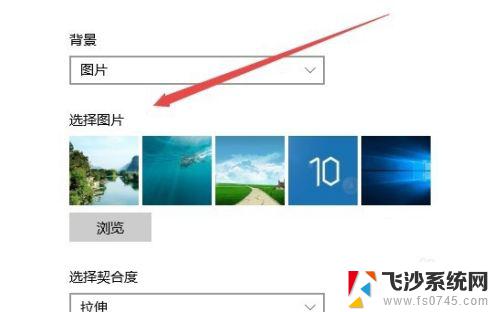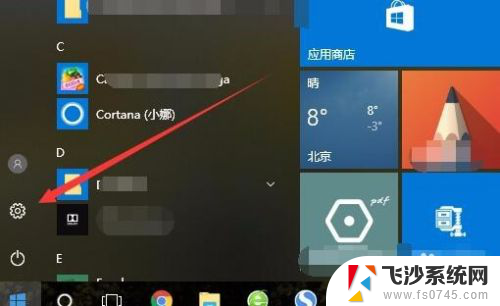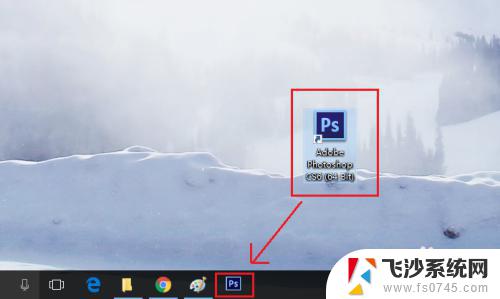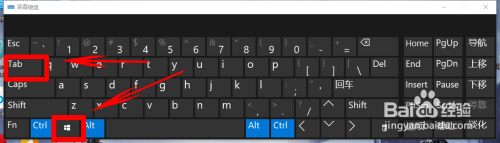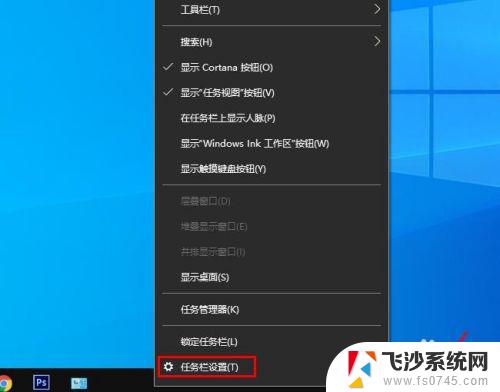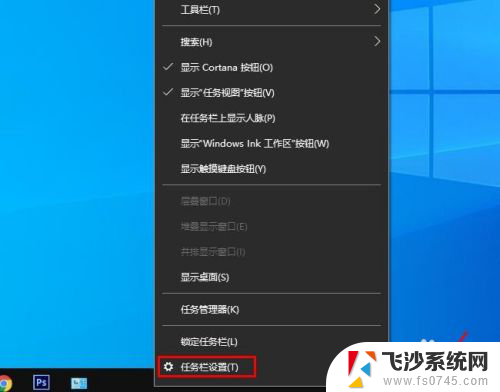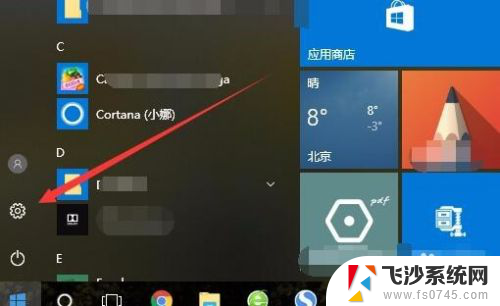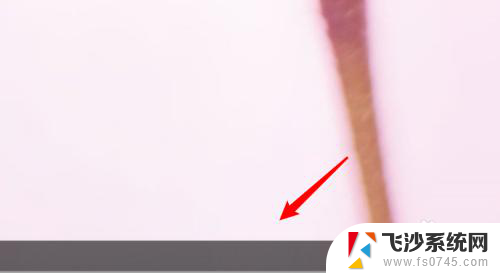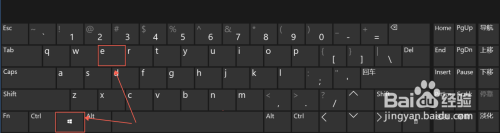清理win10任务视图 如何清除电脑任务视图中的历史记录
更新时间:2023-11-05 12:10:18作者:xtyang
在使用Windows 10电脑时,我们经常会使用任务视图来管理我们的打开的应用程序和虚拟桌面,随着时间的推移,任务视图中的历史记录会逐渐积累,占用了宝贵的系统资源。为了保持电脑的良好性能,清理任务视图的历史记录成为了必要的操作。我们应该如何清除电脑任务视图中的历史记录呢?本文将为大家介绍一些简单的方法来清理Win10任务视图,让我们的电脑保持高效运行。
方法如下:
1.首先打开win10系统的设置。
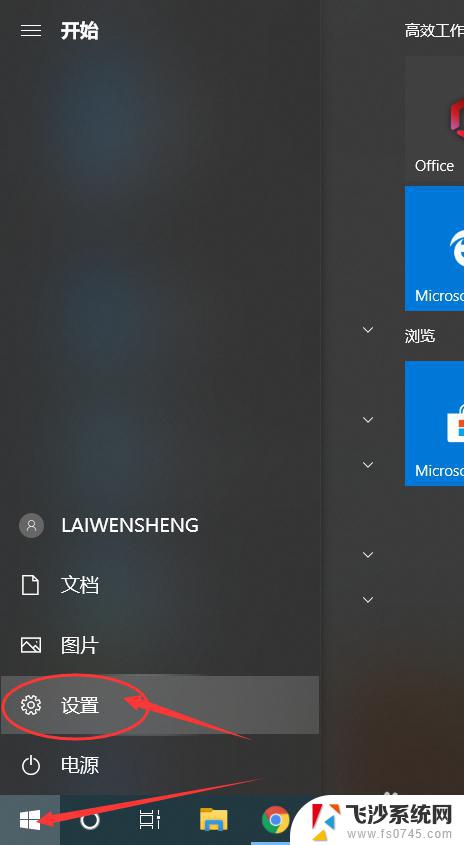
2.然后点击设置页面上的隐私。
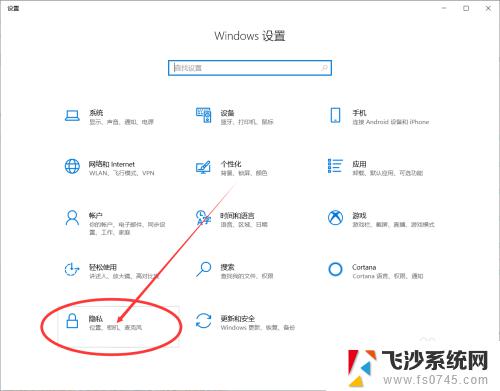
3.如图,先在左侧找到活动历史记录点击,把右边的两个选框中的勾去掉,然后点击下方的清除历史记录。
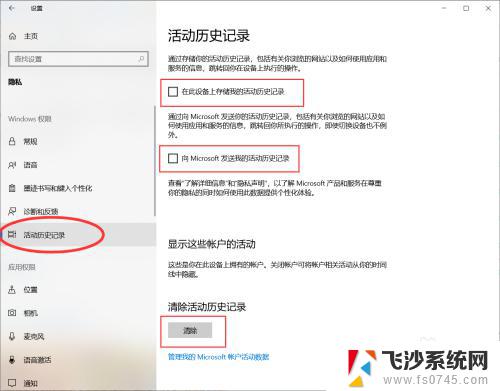
4.然后任务栏上的“任务视图”按钮,如果不想要也可以关闭:右键点击任务栏。把显示任务视图按钮的勾去掉就可以了。
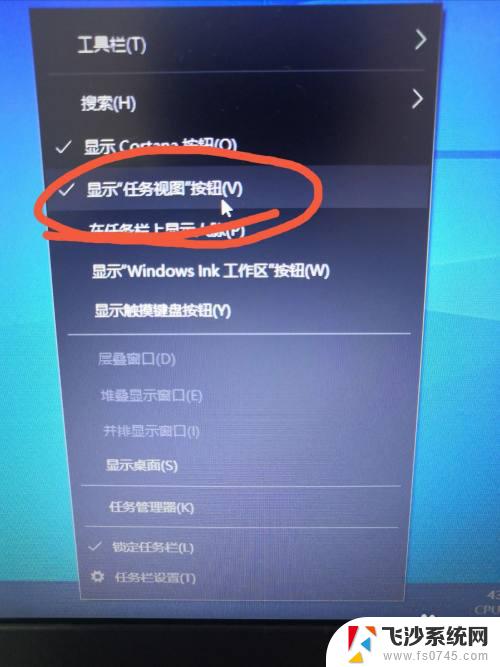
以上是清理Win10任务视图的全部内容,希望这些方法可以帮助到有疑问的用户,感谢您的阅读。